5 façons indolores d'intégrer une vidéo YouTube dans WordPress
Publié: 2022-06-25L'ajout de vidéos à votre site WordPress est l'une des méthodes les plus efficaces pour promouvoir votre blog.
Si vous avez cherché un moyen simple de le faire, voici où vous pouvez trouver la solution. Cet article vous dévoilera 5 façons simples d'intégrer une vidéo YouTube dans WordPress.
Mais d'abord, découvrons les raisons pour lesquelles vous devriez intégrer des vidéos au lieu de les télécharger dans la médiathèque WordPress.
- Pourquoi devriez-vous intégrer une vidéo YouTube dans WordPress ?
- #1 Intégrer une vidéo YouTube dans WordPress à l'aide de Classic Editor
- #2 Intégrer une vidéo YouTube dans WordPress à l'aide de l'éditeur de blocs
- #3 Intégrer une vidéo YouTube dans WordPress à l'aide de Page Builder
- #4 Intégrer une vidéo YouTube dans les widgets de la barre latérale WordPress
- #5 Intégrer une vidéo YouTube dans WordPress à l'aide de plugins
Pourquoi devriez-vous intégrer une vidéo YouTube dans WordPress ?
Avant de chercher la réponse à cette question, clarifions les différences entre le téléchargement et l'intégration de vidéos.
| Télécharger des vidéos | Intégration de vidéos | |
| La nature | Ajoutez des vidéos directement sur votre site | Liez des vidéos d'autres sites à votre site |
| Emplacement de stockage | Votre médiathèque WordPress | Sites tiers |
Le téléchargement de vidéos signifie que vous ajoutez des vidéos à votre site en les téléchargeant directement dans la médiathèque WordPress.
L'intégration de vidéos, en revanche, signifie que vous téléchargez des vidéos sur un site tiers comme YouTube, puis que vous les liez à vos articles de blog.
Nous recommandons vivement ce dernier car il offre de nombreux avantages :
Partage facile : lors du téléchargement de vidéos sur WordPress, elles seront mélangées avec d'autres types de fichiers multimédias tels que des images, des fichiers PDF, etc. Il est beaucoup plus difficile de gérer et d'organiser vos vidéos que de bénéficier des avantages de YouTube. Étant donné que YouTube est conçu pour partager des vidéos, vous pouvez facilement organiser les vôtres et les partager simplement en collant leurs URL sur votre site.
Économie de bande passante : les vidéos téléchargées dans WordPress vous coûtent de la bande passante. Plus la taille de la vidéo est grande, plus elle prend de place. Si vous téléchargez plusieurs vidéos, il y a de fortes chances que vous épuisiez rapidement la bande passante. Les temps de chargement de votre site peuvent également être considérablement ralentis lorsque de nombreux visiteurs tentent de visionner votre vidéo.
De plus, si vous autorisez les utilisateurs à intégrer vos vidéos sur leurs sites Web, la bande passante est multipliée chaque fois que la vidéo y est visionnée. L'utilisation d'un hébergement vidéo tiers vous libérera de ce problème.
Optimisation des moteurs de recherche (SEO) : en économisant de la bande passante, la vitesse de votre site WordPress sera considérablement améliorée, ce qui se traduira par un classement SEO et un trafic de site Web plus élevés.
Optimisation de la qualité vidéo : lorsque vous intégrez une vidéo YouTube dans WordPress, les téléspectateurs peuvent choisir de regarder votre vidéo en HD ou dans des résolutions inférieures. De plus, YouTube détecte automatiquement la connexion Internet des utilisateurs pour recommander la qualité vidéo la plus appropriée. De cette façon, vous pouvez assurer une meilleure expérience utilisateur pour votre site.
#1 Intégrer une vidéo YouTube dans WordPress à l'aide de Classic Editor
Suivez le guide ci-dessous pour intégrer une vidéo YouTube dans WordPress à l'aide de l'éditeur intégré :
- Allez sur YouTube et recherchez la vidéo souhaitée.
- Copiez son URL dans la barre du navigateur.
- Dans votre tableau de bord WordPress, accédez à Pages ou Articles .
- Choisissez une page ou une publication à laquelle vous souhaitez ajouter la vidéo.
- Collez simplement l'adresse URL à l'endroit où vous souhaitez l'afficher dans votre contenu.
- Sélectionnez Mettre à jour pour terminer.
Si vous souhaitez que votre vidéo commence à une certaine heure, procédez de la même manière. La seule différence est la manière dont vous copiez l'URL :
- Cliquez sur le bouton Partager sous la vidéo.
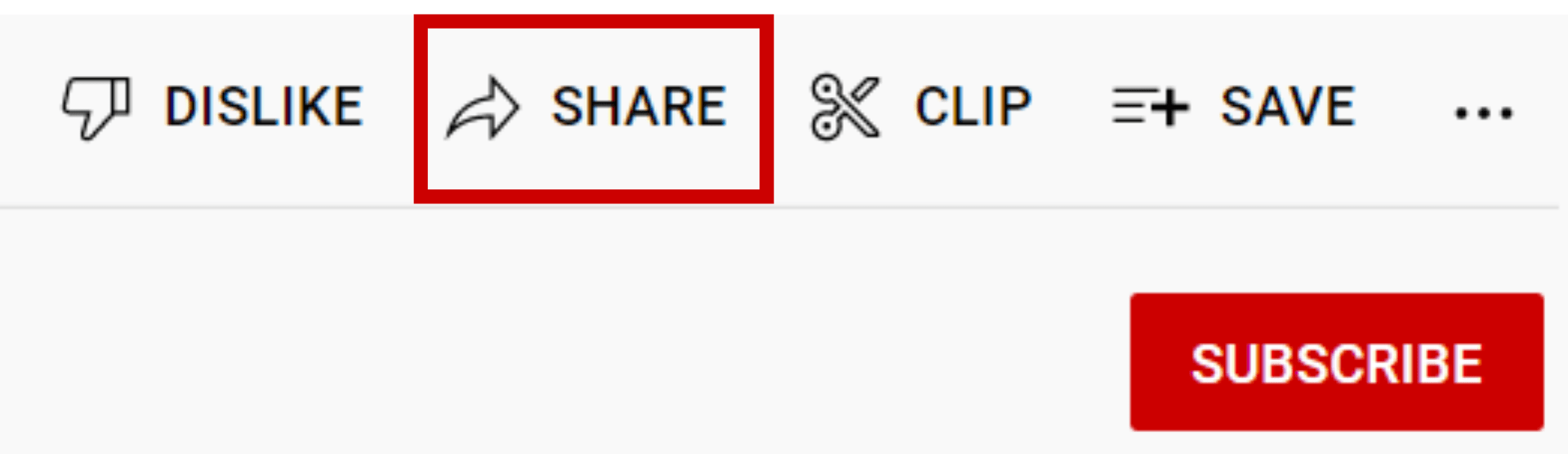
2. Cochez la case Commencer à et choisissez l'heure à laquelle vous voulez que votre vidéo commence.
3. Appuyez sur le bouton Copier .
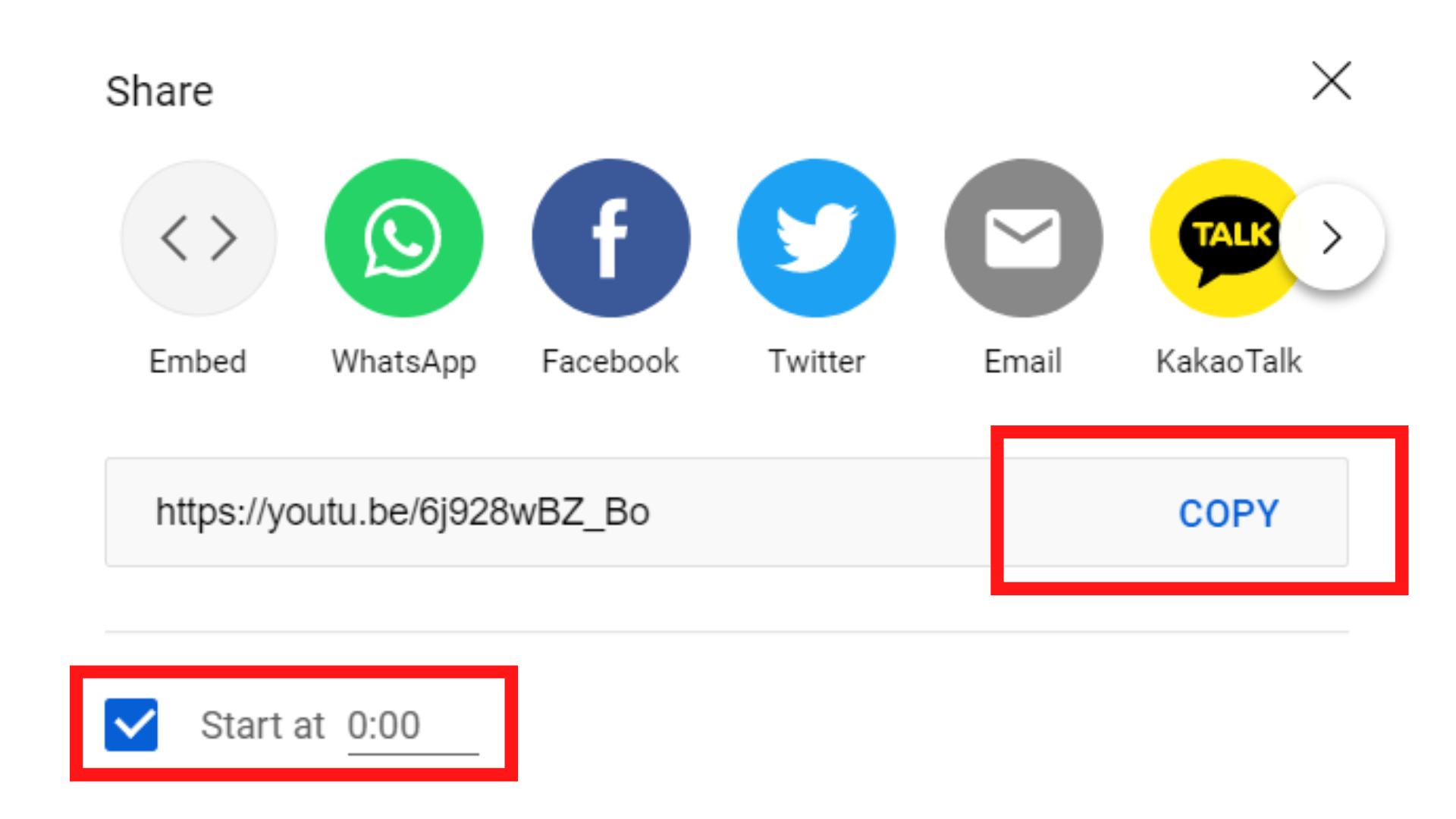
Si vous avez besoin d'options plus avancées, par exemple pour modifier la taille d'affichage de votre vidéo, voici la marche à suivre :
- Choisissez l'option Partager sous la vidéo et sélectionnez Intégrer .
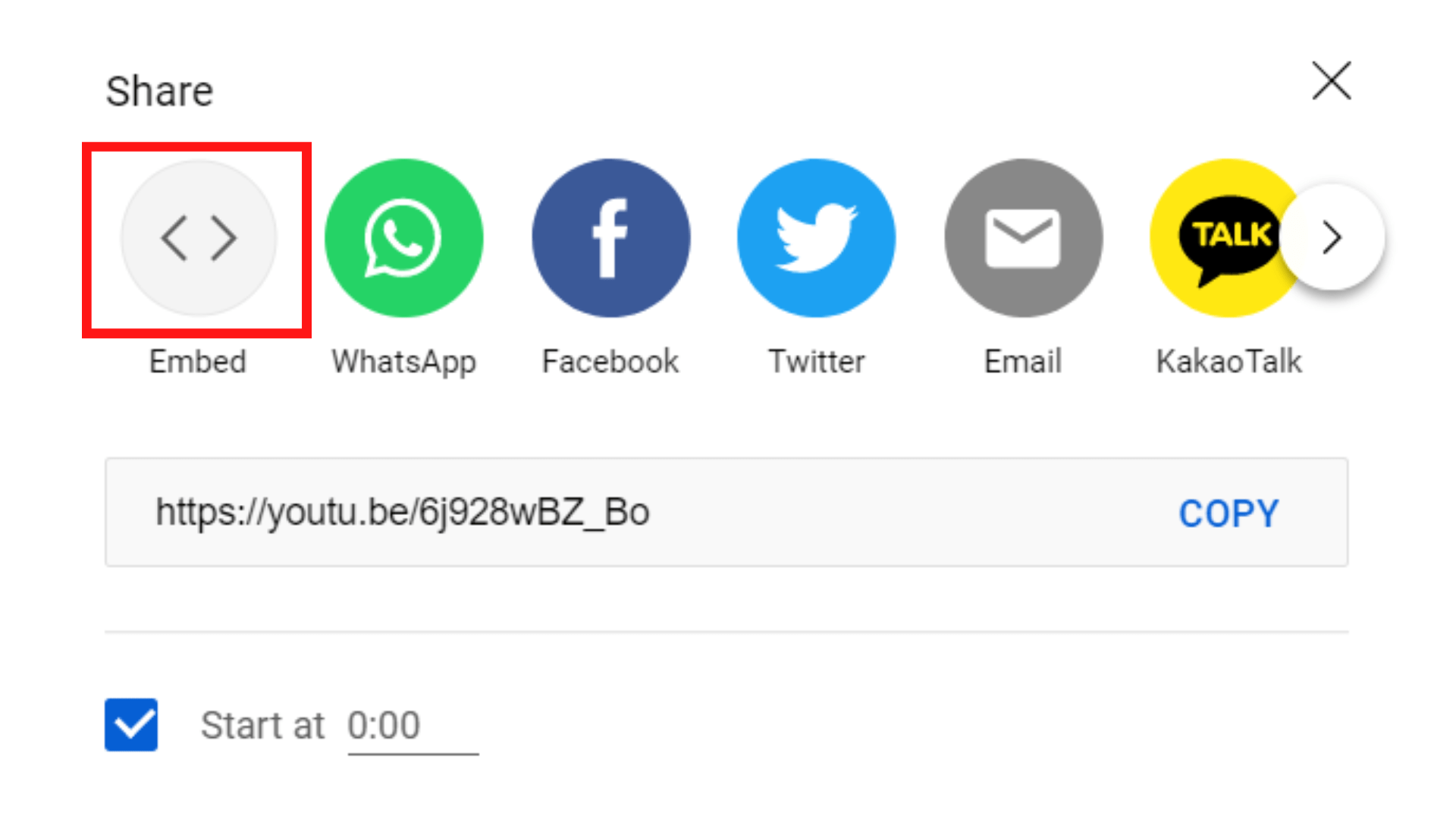
2. Copiez le code HTML.
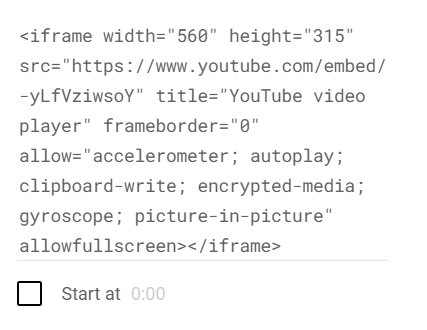
3. Collez-le dans le mode d'édition de texte de votre contenu.

4. Modifiez la largeur et la hauteur de la vidéo et appuyez sur le bouton Mettre à jour.
#2 Intégrer une vidéo YouTube dans WordPress à l'aide de l'éditeur de blocs
Suivez ces étapes pour intégrer une vidéo YouTube dans WordPress à l'aide de l'éditeur de blocs Gutenberg :
- Rendez-vous sur votre page ou postez.
- Appuyez sur le bouton + dans le coin supérieur gauche de votre page pour ajouter un bloc Gutenberg.
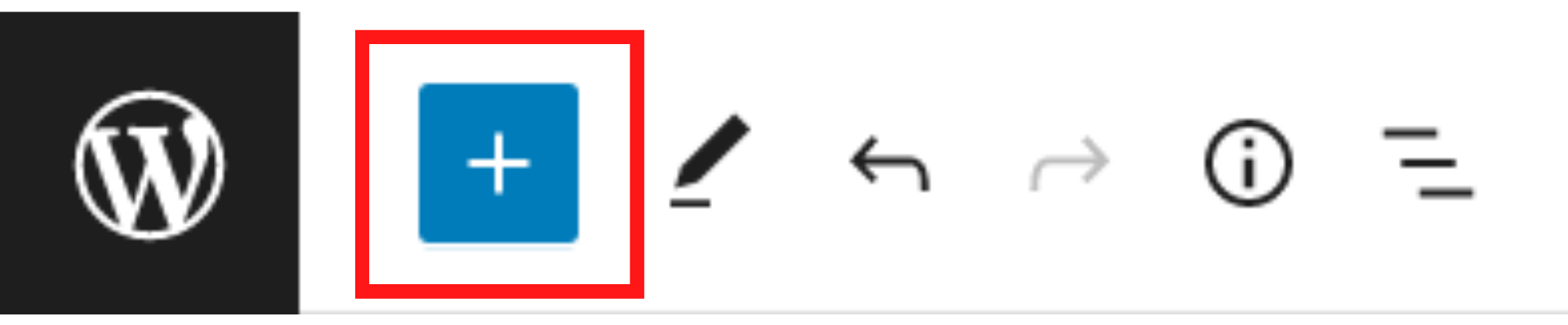

3. Recherchez le bloc YouTube , puis faites-le glisser et déposez-le à l'emplacement souhaité sur votre page ou publication.
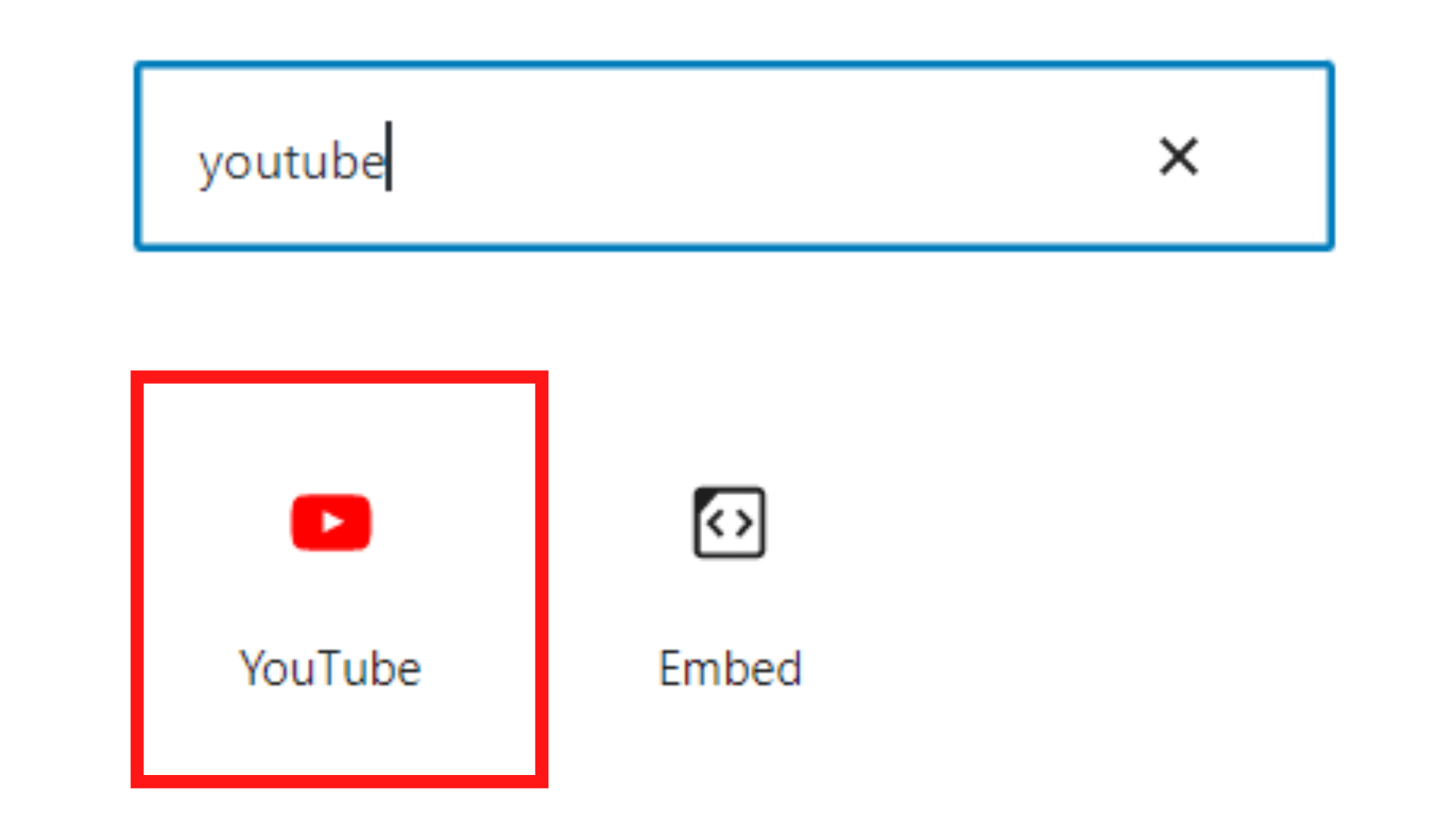
4. Copiez et collez l'URL de votre vidéo dans le bloc et cliquez sur Intégrer . Pour définir une heure de début spécifique pour la vidéo, suivez les instructions sur la façon de copier son URL mentionnées ci-dessus.
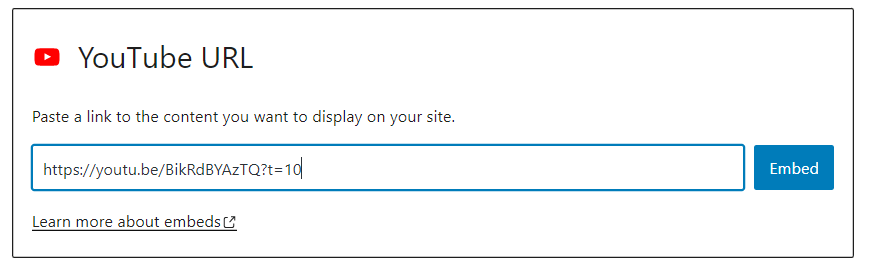
Veuillez noter que le bloc YouTube vous permet uniquement d'insérer l'URL de la vidéo. Pour ajouter et modifier l'iFrame de la vidéo, vous devez le faire dans le bloc HTML personnalisé .
- Recherchez le bloc HTML personnalisé , puis faites-le glisser et déposez-le à l'emplacement souhaité sur votre page ou publication.
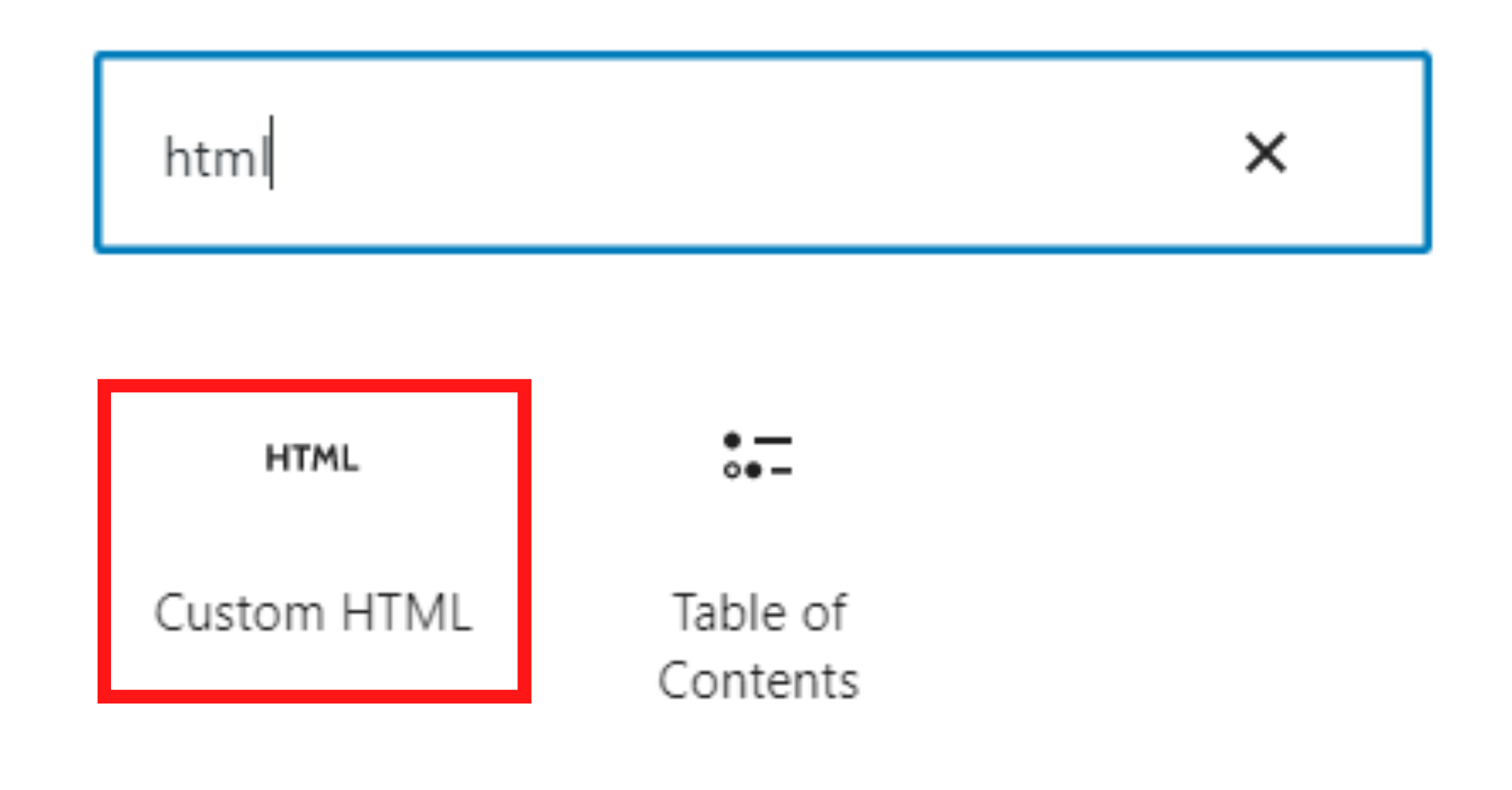
2. Copiez et collez le code HTML de votre vidéo dans le bloc. Nous vous avons montré comment copier HTML dans la méthode 1.
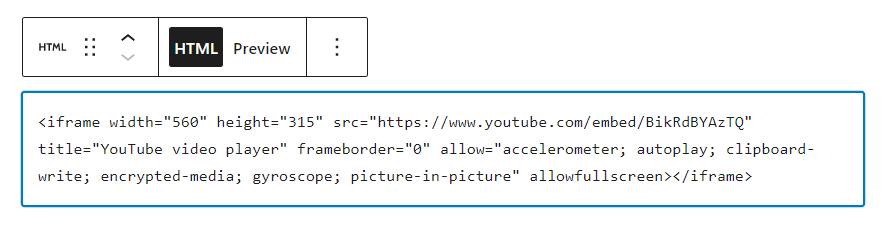
3. Modifiez le code HTML selon vos préférences et cliquez sur le bouton Mettre à jour.
#3 Intégrer une vidéo YouTube dans WordPress à l'aide de Page Builder
Dans cette section, nous expliquerons comment intégrer une vidéo YouTube dans WordPress à l'aide du constructeur de pages le plus facile à utiliser, Elementor.
Elementor vous propose deux façons différentes d'ajouter une vidéo. L'une consiste à utiliser le bloc vidéo . L'autre consiste à utiliser le bloc Text Editor .
Pour profiter du bloc Vidéo :
- Accédez à votre page ou publication.
- Cliquez sur le bouton Modifier avec Elementor en haut de cette page ou de cet article.

3. Recherchez le bloc Vidéo et faites-le glisser et déposez-le à l'endroit souhaité.
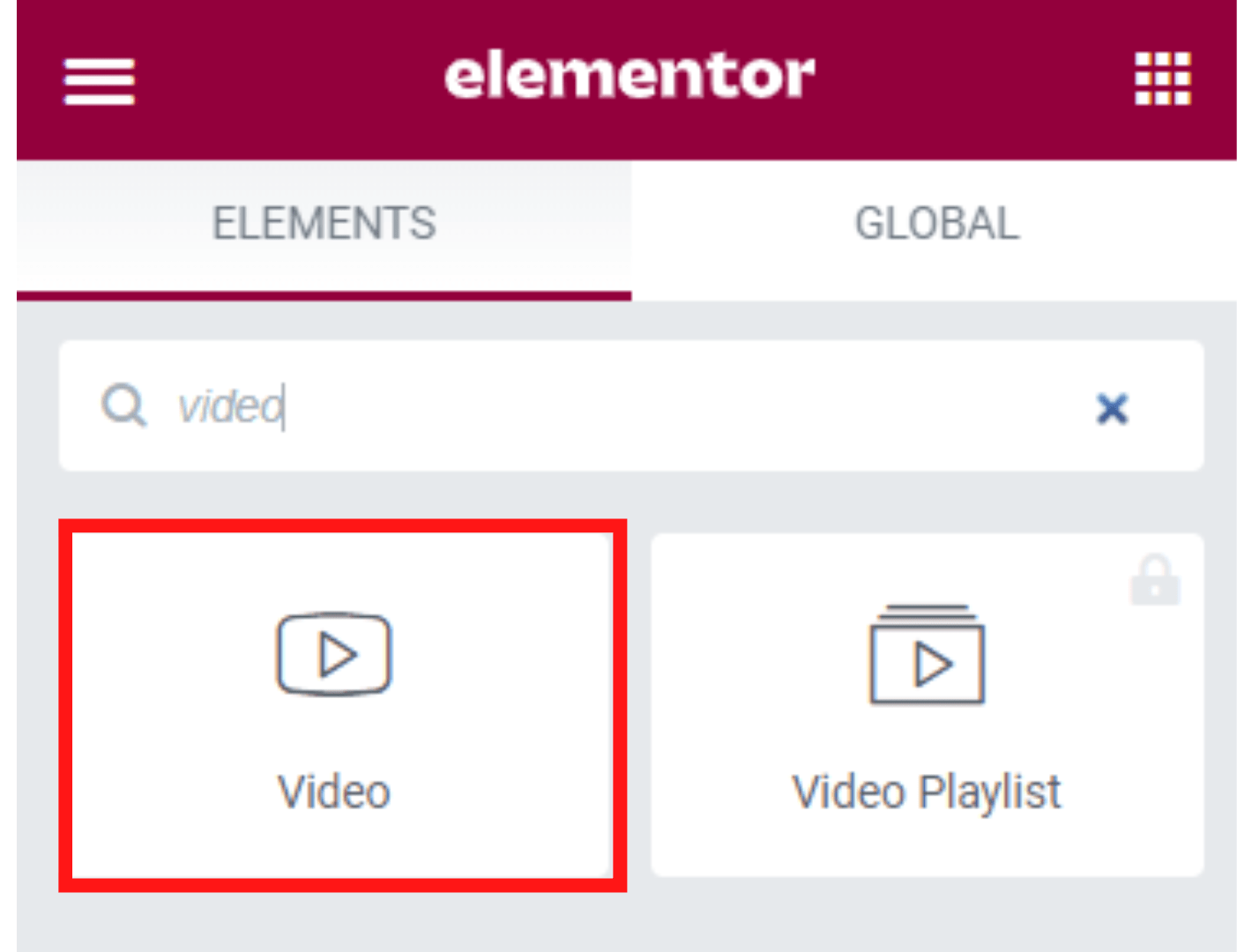
4. Dans l'écran Modifier le menu , copiez et collez l'URL de la vidéo dans la section Lien . Vous pouvez également déterminer l'heure de début et l' heure de fin de votre vidéo ainsi que d'autres paramètres si nécessaire.
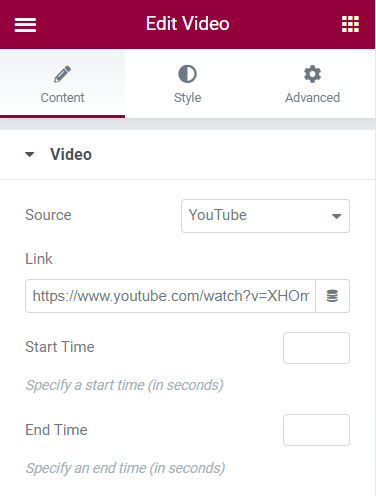
5. Appuyez sur le bouton Mettre à jour une fois que vous avez terminé.
Pour utiliser le bloc Texte :
- Après avoir sélectionné Modifier avec Elementor , recherchez le bloc Éditeur de texte , puis faites-le glisser et déposez-le dans la zone de contenu.
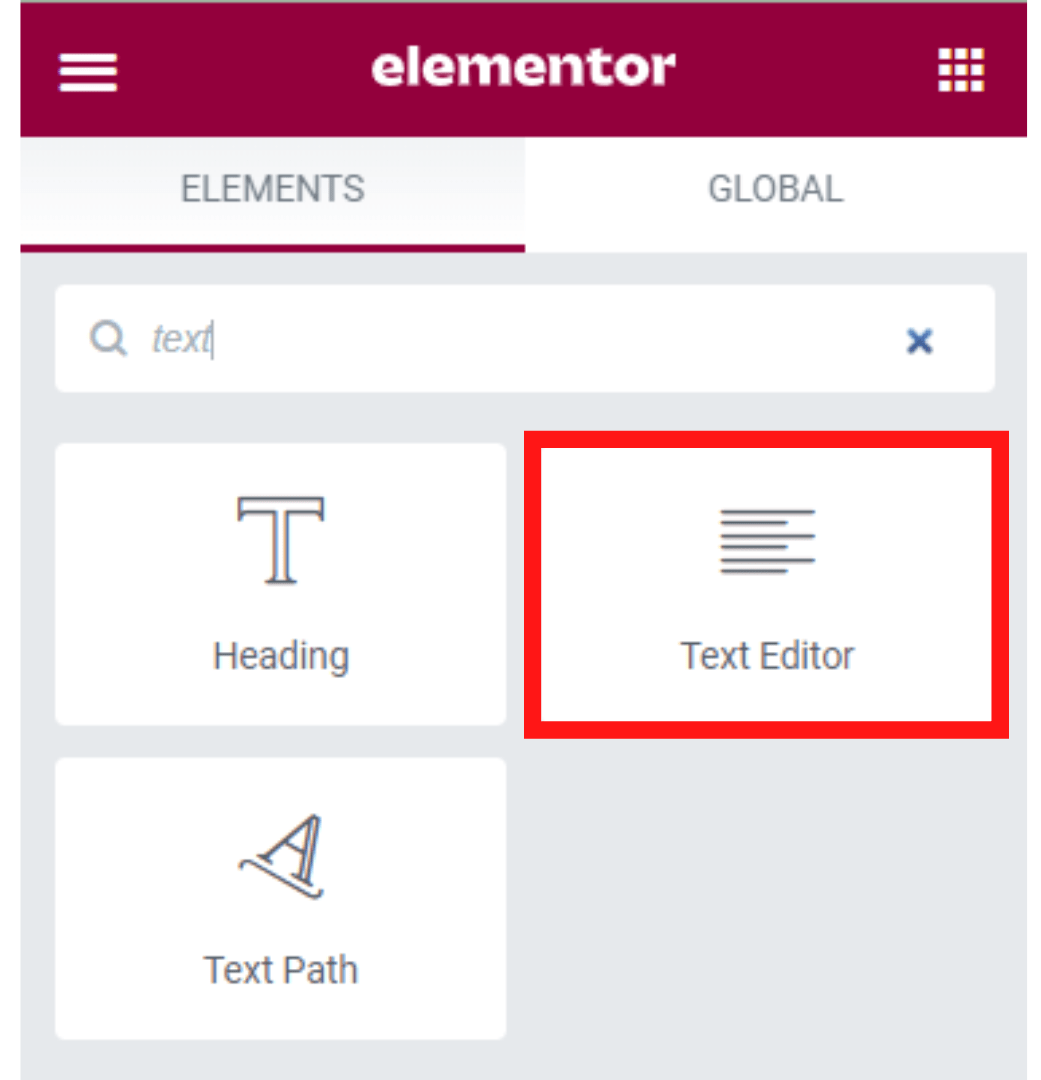
2. Copiez et collez l'URL de la vidéo dans le menu déroulant de l' éditeur de texte . Fondamentalement, vous pouvez copier et intégrer des vidéos à l'aide de l' éditeur de texte de la même manière qu'avec l'éditeur classique.
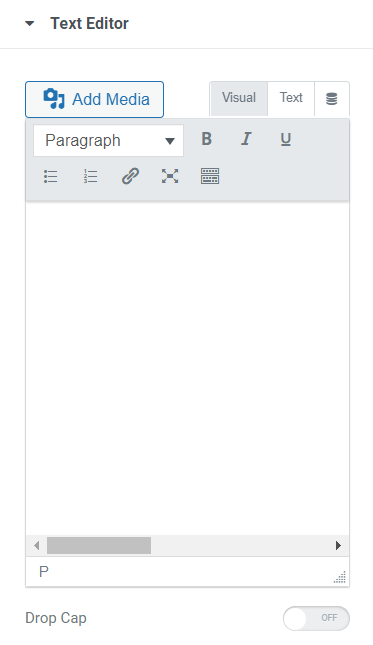
3. Appuyez sur le bouton Mettre à jour pour enregistrer vos modifications.
#4 Intégrer une vidéo YouTube dans les widgets de la barre latérale WordPress
En plus d'insérer des vidéos dans des publications ou des pages WordPress, vous pouvez les intégrer dans les widgets de la barre latérale :
- Rendez-vous sur Apparence → Widgets dans le tableau de bord d'administration de WordPress.
- Sélectionnez l'icône + .
- Recherchez YouTube dans la barre de recherche et cliquez dessus.
- Copiez et collez l'URL de la vidéo de la même manière qu'avec l'éditeur classique.
- Cliquez sur Intégrer → Mettre à jour .
#5 Intégrer une vidéo YouTube dans WordPress à l'aide de plugins
Généralement, vous n'avez pas besoin d'un plugin pour intégrer une vidéo YouTube dans WordPress. Cependant, il arrive un moment où vous devez activer les plugins. Par exemple, pour utiliser plus de fonctions supplémentaires et améliorer l'expérience de visionnage de vidéos sur votre site.
Voici une liste de quelques excellents plugins pour vous :
- Intégrer le plugin Plus pour YouTube
- Flux pour YouTube
- WP YouTube Lyte
- Galerie vidéo – Galerie YouTube
- Nourrissez-les socialement
Intégrez une vidéo YouTube dans WordPress comme un pro !
Nous avons démontré 5 méthodes utiles pour intégrer une vidéo YouTube dans WordPress, en utilisant l'éditeur classique, l'éditeur de blocs, le constructeur de pages, les widgets de la barre latérale et les plugins.
Il n'y a pas de meilleur moyen. Cela dépend de vos préférences et de votre demande. Vous aimez la sensation de tout construire à partir de zéro ? L'éditeur classique est parfait pour vous.
Sinon, il serait préférable d'utiliser le générateur de pages et l'éditeur de blocs pour simplifier les choses avec le glisser-déposer. Utilisez également des plugins d'intégration vidéo au cas où vous auriez soif de fonctionnalités avancées.
Faisons votre choix maintenant !
